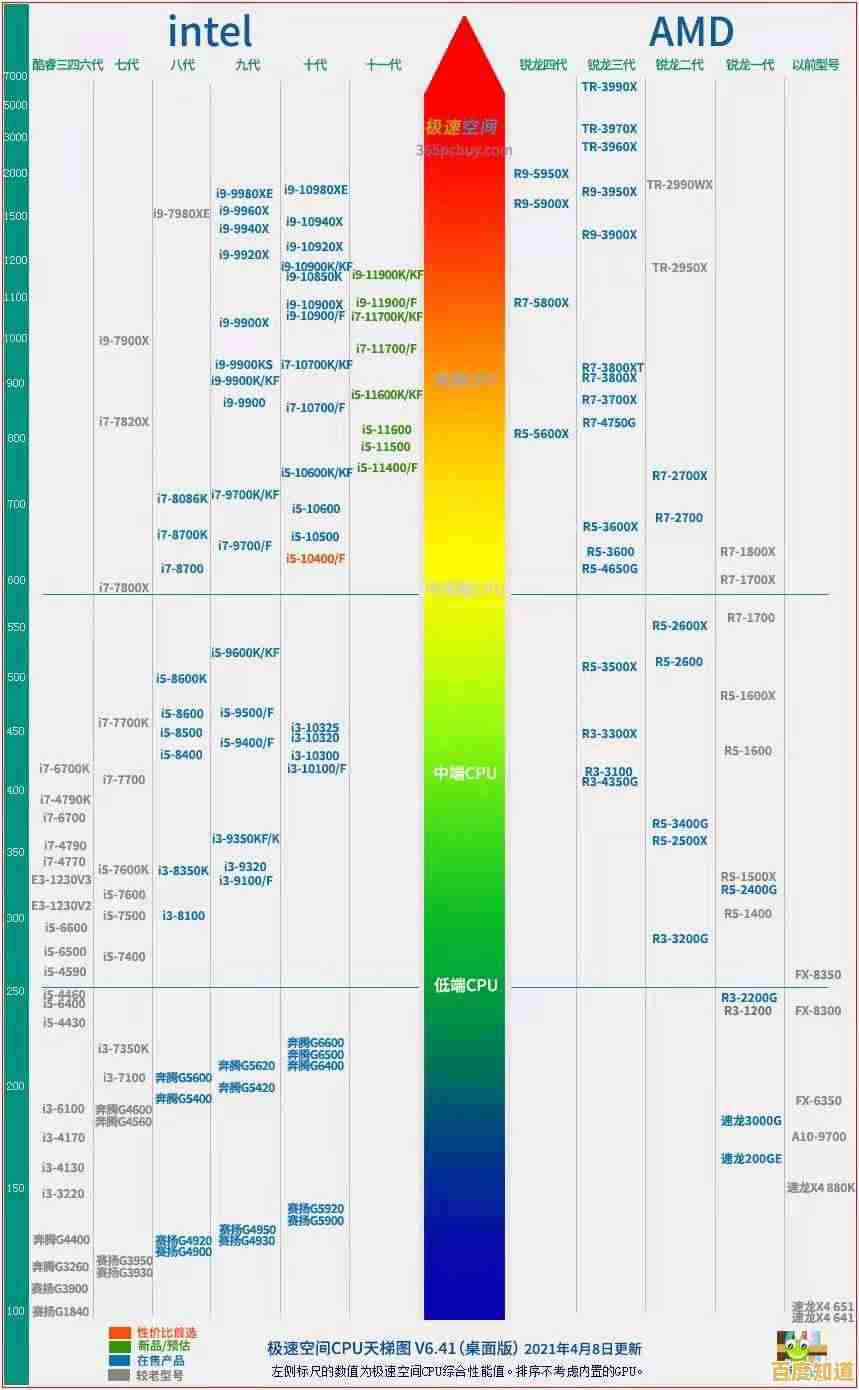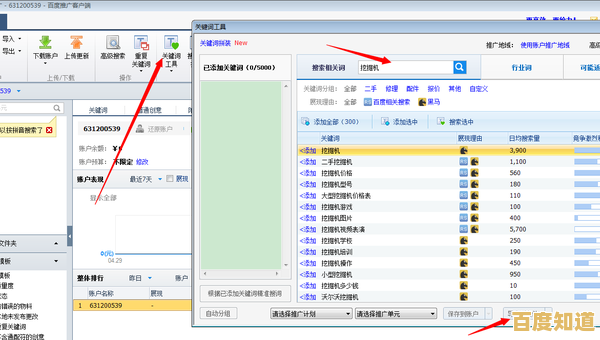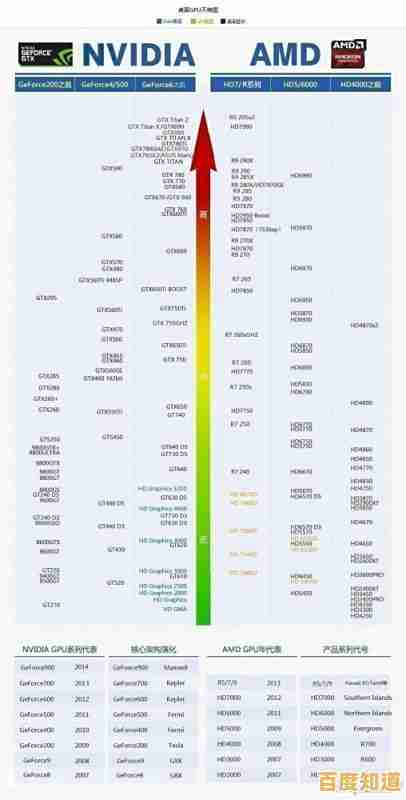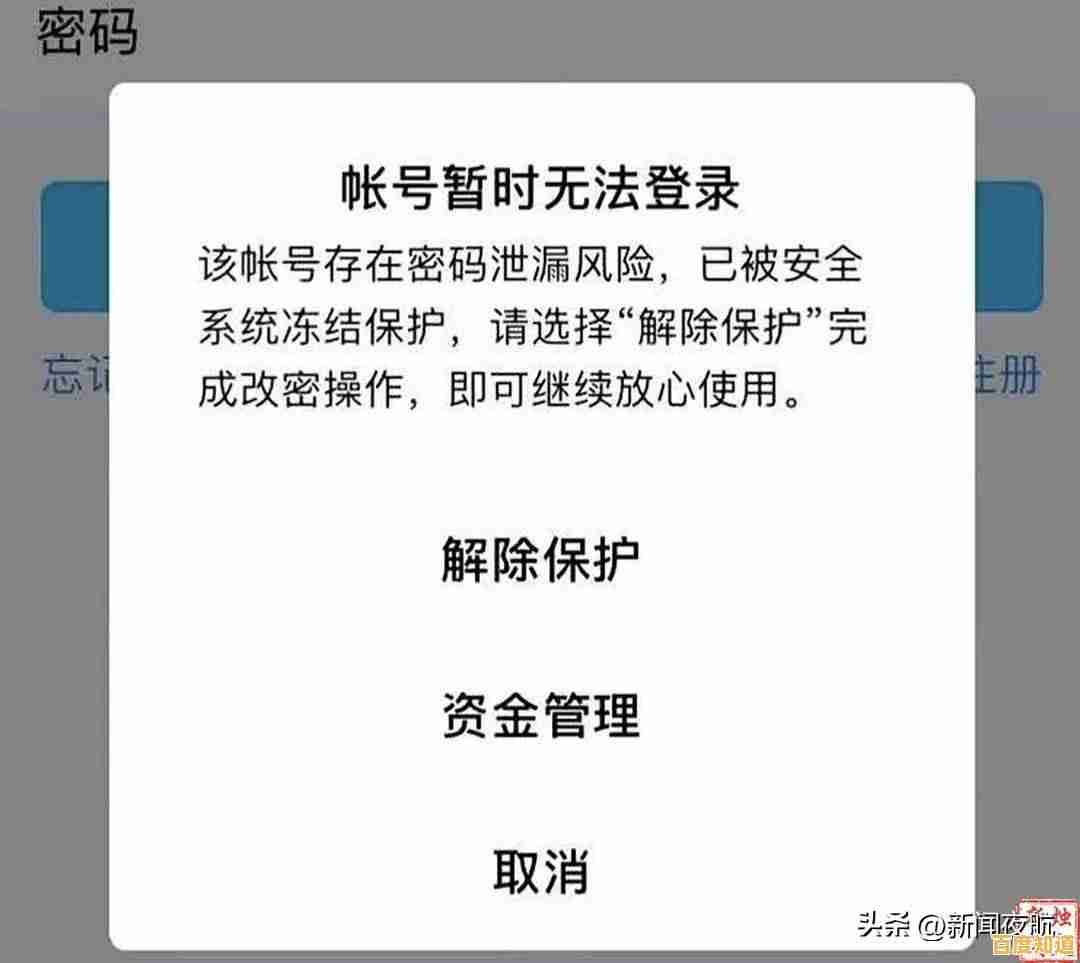掌握路由器IP地址查找技巧及配置设置要点
- 问答
- 2025-10-29 02:20:45
- 14
查找路由器IP地址的技巧
路由器有一个类似于网站域名的地址,叫做IP地址,你需要用它来登录管理页面,以下是几种常见的查找方法:
-
查看路由器机身标签:这是最直接的方法,绝大多数路由器的底部或背面都贴有一张标签,上面通常会明确标注“管理地址”、“IP地址”或“路由器地址”等信息,它可能是一串数字,如“192.168.1.1”或“192.168.0.1”,也可能是一个网址。(来源:常见路由器设备物理标签)
-
在电脑上通过网络设置查看:
- Windows系统:同时按下键盘上的
Windows键和R键,打开“运行”对话框,输入cmd并按回车,会打开一个黑色窗口,在这个窗口里输入ipconfig然后按回车,在显示的信息中,找到“默认网关”或“Default Gateway”后面的一串数字,这就是你路由器的IP地址。(来源:Windows操作系统内置网络命令) - Mac系统:点击屏幕左上角的苹果图标,进入“系统偏好设置”->“网络”,选择你正在使用的网络连接(如Wi-Fi),点击“高级”按钮,然后选择“TCP/IP”标签页,在这里你就能看到“路由器”后面的IP地址。(来源:macOS操作系统网络设置)
- Windows系统:同时按下键盘上的
-
在手机上通过Wi-Fi设置查看:

- 安卓手机:连接上Wi-Fi后,进入手机的“设置”->“WLAN”或“Wi-Fi”,点击当前已连接的Wi-Fi网络名称,会弹出网络详情页面,在其中查找“网关”或“路由器”选项,后面的IP地址就是。(来源:常见安卓手机Wi-Fi设置界面)
- 苹果手机:连接上Wi-Fi后,进入“设置”->“Wi-Fi”,点击当前已连接Wi-Fi名称旁边的蓝色“i”图标,在页面中找到“路由器”这一项,后面的地址就是。(来源:iOS操作系统Wi-Fi设置界面)
配置路由器的核心要点
成功登录路由器管理界面后(在浏览器输入查到的IP地址,然后输入管理员账号密码,通常也在机身标签上),可以进行以下重要设置:
-
修改管理员密码:为了安全,第一件事就是修改默认的管理员登录密码,防止他人轻易进入你的路由器后台。(来源:网络安全基本实践)

-
设置Wi-Fi名称和密码:
- SSID:这就是你的Wi-Fi网络显示出来的名字,可以设成一个你容易识别的。
- 加密方式和密码:务必选择“WPA2-PSK”或更安全的“WPA3”加密方式,然后设置一个强度高的密码,建议包含字母、数字和符号,防止被蹭网。(来源:无线网络安全配置建议)
-
检查上网方式:通常选择“自动获取IP(DHCP)”即可,除非网络服务商(如电信、联通)明确要求你使用“PPPoE”拨号并提供了账号密码。(来源:家庭宽带常见接入方式)
-
管理连接设备:在管理界面中,通常可以找到一个“连接设备管理”或“DHCP客户端列表”的选项,在这里你可以看到当前有哪些设备连接着你的Wi-Fi,如果发现陌生设备,可以将其拉黑或禁用,确保网络安全。(来源:路由器家长控制或设备管理功能)
-
必要时重启路由器:如果感觉网络变慢或不稳定,可以在管理界面中找到“系统工具”或“设备管理”选项,选择“重启路由器”,这能解决很多临时性的小问题。(来源:网络故障排查常见方法)
本文由韦斌于2025-10-29发表在笙亿网络策划,如有疑问,请联系我们。
本文链接:http://beijing.xlisi.cn/wenda/65830.html